كيفية الحد من عرض النطاق الترددي لتحديث نظام Windows 10 والتطبيق
مايكروسوفت ويندوز 10 / / March 17, 2020
آخر تحديث في

قد تحتاج إلى تحديد مقدار استخدام تطبيقات النطاق الترددي وتحديثات النظام ، ويتيح لك Windows 10 Fall Creators Update القيام بذلك.
تريد دائمًا الحصول على آخر تحديثات النظام لنظام Windows 10 الخاص بك. وعندما يتعلق الأمر بالتطبيقات ، فأنت بحاجة إلى تحديثها أيضًا. يحسّن Windows مقدار النطاق الترددي الذي يستخدمه نظامك للتحديثات بشكل افتراضي ، ولكن قد ترغب في تعديل كل جهاز على أساس كل حالة على حدة. ال تحديث Fall Creators لديها خيارات تسمح لك بإدارة عرض النطاق الترددي للتحديث.
أنا أعيش في الغابة وأنا محظوظ بالحصول على سرعات DSL التي أقوم بها (فهي محرجة منخفضة). أحد أجهزة الكمبيوتر المحمولة الخاصة باختباري موجود في برنامج Insider والتحديثات هي بحجم غيغابايت. عندما يتم تنزيل إصدار جديد على هذا الجهاز ، تتباطأ الأجهزة الأخرى مثل Apple TV وأجهزة الكمبيوتر المحمولة الأخرى قليلاً. منذ اختزال النطاق الترددي لتلك التحديثات على هذا النظام ، فإنه لا يزال يحصل على التحديث ، ولا يتداخل مع أنشطتي الأخرى عبر الإنترنت.
الحد من عرض النطاق الترددي لتحديثات Windows 10
هناك طريقتان مختلفتان لكبح سرعة التنزيل والتحميل يدويًا مع الحفاظ على تحديثات النظام والتطبيق. أسهل طريقة هي الضغط على مفتاح Windows و
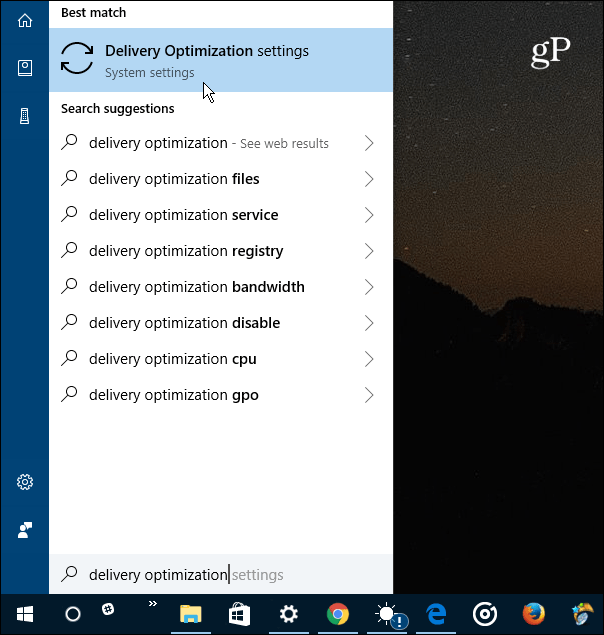
في صفحة تحسين التسليم التي تظهر ، حدد ارتباط خيارات متقدمة.
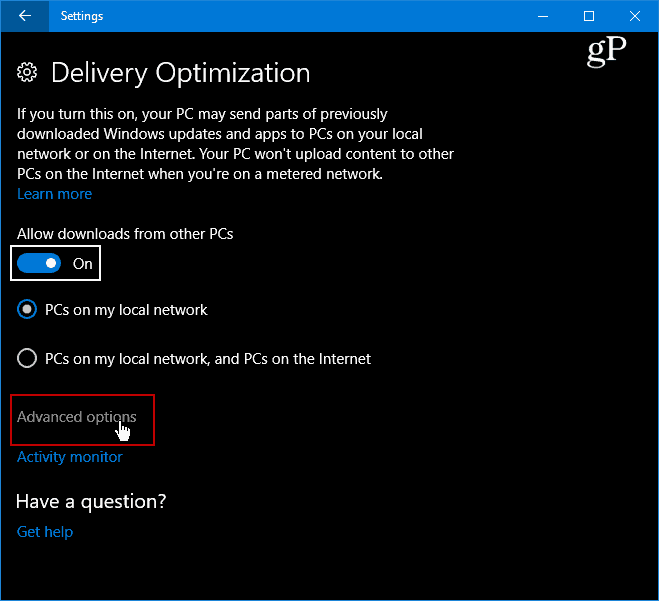
الآن سيكون لديك إمكانية الوصول إلى العديد من الخيارات المتقدمة التي تتيح لك تعيين حدود لتحميل وتنزيل الإعدادات. ما عليك سوى التحقق من تلك التي تريد خنقها وضبط شريط التمرير وفقًا لذلك. لاحظ أنه يتم استخدام إعداد التحميل لضبط السرعة التي يقوم بها هذا الكمبيوتر بتحديث أجهزة كمبيوتر أخرى على الإنترنت. يمكنك أيضًا تمكين سقف لحدود التحميل الشهرية.
للمزيد ، اقرأ مقالنا حول الاستخدام تحسين تسليم Windows Update لتحديث أجهزة الكمبيوتر الأخرى.
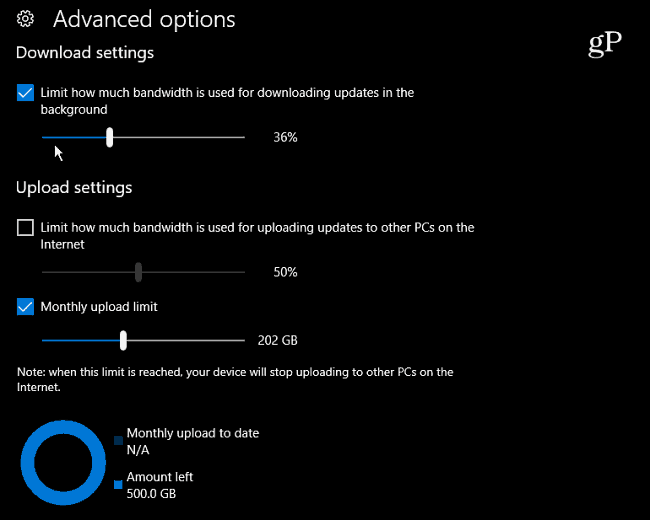
لاحظ أنه يمكنك أيضًا مراجعة "مراقب النشاط" لتحديد كيفية تعيين حدود النطاق الترددي. من صفحة "تحسين التسليم" ، حدد رابط مراقبة النشاط. سترى الشاشة أدناه التي تعرض إحصائيات التنزيل والتحميل للشهر.
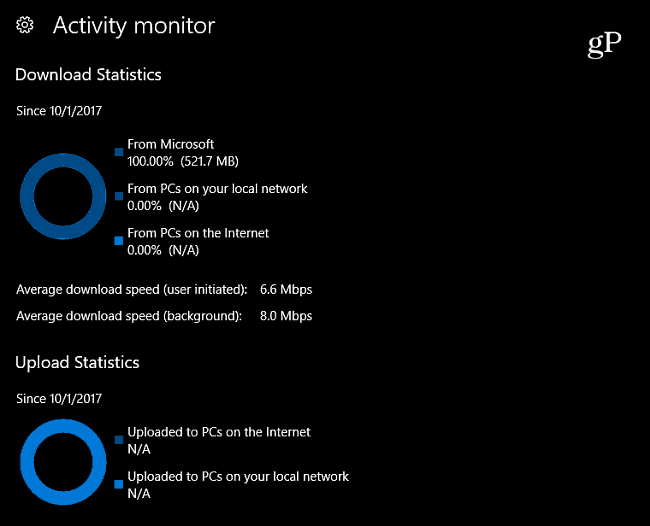
إذا كنت لا تزال تستخدم Windows 10 Pro (الإصدار 1703) ، يمكنك إدارة النطاق الترددي للتحديث من خلال نهج المجموعة. توجه إلى المسار التالي:
تكوين الكمبيوتر> قوالب الإدارة> مكونات Windows> تحسين التسليم
ثم قم يدويًا بتعيين الحد الأقصى لعرض النطاق الترددي للتنزيل وإعدادات الحد الأقصى لتحميل النطاق الترددي.
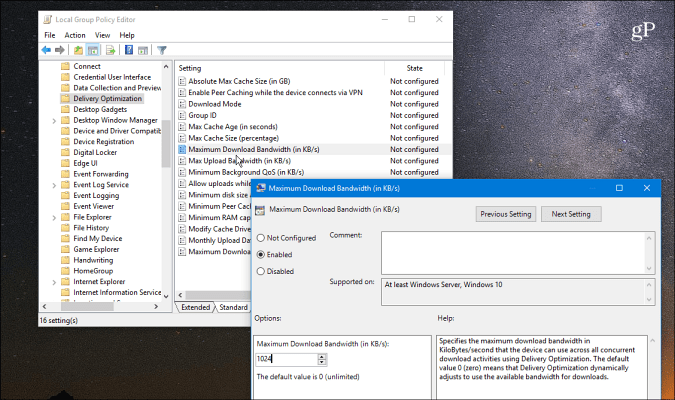
في بعض الأحيان قد ترغب في الحد من النطاق الترددي على بعض أجهزة Windows 10 على شبكتك لمجموعة متنوعة من الأسباب. ربما تكون في وضع يتسم باتصال بطيء أو محدود. أو ربما لديك أجهزة معينة على شبكتك حيث يمثل النطاق الترددي أولوية أعلى من الأجهزة الأخرى. مهما كان السبب ، فإن هذه الإعدادات الجديدة في Windows 10 Fall Creators Update تجعل إدارتها أسهل بكثير.
بالحديث عن الحد من النطاق الترددي في Windows 10 ، تحقق من مقالتنا حول كيفية تقييد استخدام بيانات Windows 10 عبر اتصال محدود. ولمزيد من النصائح ونصائح استكشاف الأخطاء وإصلاحها ، راجع منتديات ويندوز 10.
